用友软件操作流程
用友软件(U852)操作流程
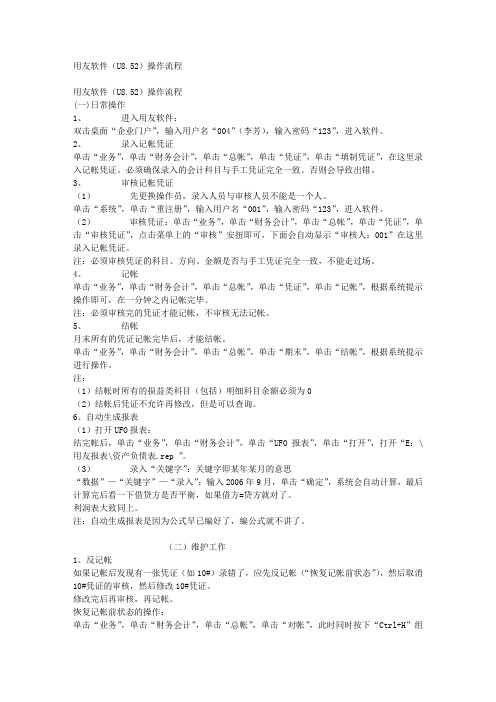
用友软件(U8.52)操作流程用友软件(U8.52)操作流程(一)日常操作1、进入用友软件:双击桌面“企业门户”,输入用户名“004”(李芳),输入密码“123”,进入软件。
2、录入记帐凭证单击“业务”,单击“财务会计”,单击“总帐”,单击“凭证”,单击“填制凭证”,在这里录入记帐凭证。
必须确保录入的会计科目与手工凭证完全一致。
否则会导致出错。
3、审核记帐凭证(1)先更换操作员,录入人员与审核人员不能是一个人。
单击“系统”,单击“重注册”,输入用户名“001”,输入密码“123”,进入软件。
(2)审核凭证:单击“业务”,单击“财务会计”,单击“总帐”,单击“凭证”,单击“审核凭证”,点击菜单上的“审核”安扭即可,下面会自动显示“审核人:001”在这里录入记帐凭证。
注:必须审核凭证的科目、方向、金额是否与手工凭证完全一致,不能走过场。
4、记帐单击“业务”,单击“财务会计”,单击“总帐”,单击“凭证”,单击“记帐”,根据系统提示操作即可,在一分钟之内记帐完毕。
注:必须审核完的凭证才能记帐,不审核无法记帐。
5、结帐月末所有的凭证记帐完毕后,才能结帐。
单击“业务”,单击“财务会计”,单击“总帐”,单击“期末”,单击“结帐”,根据系统提示进行操作。
注:(1)结帐时所有的损益类科目(包括)明细科目余额必须为0(2)结帐后凭证不允许再修改,但是可以查询。
6、自动生成报表(1)打开UFO报表:结完帐后,单击“业务”,单击“财务会计”,单击“UFO报表”,单击“打开”,打开“E:\用友报表\资产负债表.rep ”。
(3)录入“关键字”:关键字即某年某月的意思“数据”—“关键字”—“录入”:输入2006年9月,单击“确定”,系统会自动计算,最后计算完后看一下借贷方是否平衡,如果借方=贷方就对了。
利润表大致同上。
注:自动生成报表是因为公式早已编好了,编公式就不讲了。
(二)维护工作1、反记帐如果记帐后发现有一张凭证(如10#)录错了,应先反记帐(“恢复记帐前状态”),然后取消10#凭证的审核,然后修改10#凭证。
用友财务软件详细的操作流程(最终5篇)

用友财务软件详细的操作流程(最终5篇)第一篇:用友财务软件详细的操作流程用友通操作指南一、建帐(设操作员、建立帐套)1、系统管理→系统→注册→用户名选Admin→确定2、权限→操作员→增加→输入编号、姓名→增加→退出3、建帐→帐套→建立→输入帐套号、启用期、公司简称→下一步→公司全称、简称→下一步→企业性质、行业类别设置→工业商业、新会计准则→帐套主管选择→下一步、建帐→科目编码设置(4-2-2-2)→下一步→小数位选择→下一步→建帐成功---启用帐套4、权限→权限→选帐套号→选操作员→增加→选权限(或直接在“帐套主管”处打勾)→确认二、系统初始化进入总帐,点击系统初始化。
1、会计科目设置a.增加科目:会计科目→增加→输入编码、中文名称(如100201→中国银行)点增加,确认。
b.设辅助核算:点击相关科目,如1122应收账款,双击应收账款,点修改,在辅助核算栏中,点击“客户往来” →确认,另2202应付账款,点修改,在辅助核算栏中,点击“供应商往来” →确认。
(可选项)c.指定科目:系统初始化→会计科目→编辑→指定科目→现金总帐科目→双击1001库存现金→确认。
银行总帐科目→双击1002银行存款→确认,现金流量科目→双击1001、1002、1012→确认(可选项)2、凭证类别→记账凭证或收、付、转凭证3、结算方式→点击增加→保存(可选项)如编码 1 名称支票结算如: 101 现金支票102 转帐支票4、客户/供应商分类→点击增加→保存。
如编码01 上海,02 浙江或 01 华东02 华南5、客户/供应商档案录入→点击所属类别→点击增加→编号、全称、简称→保存6、录入期初余额a.若年初启用,则直接录入年初余额。
b.若年中启用,则需输入启用时的月初数(期初余额),并输入年初至启用期初的累计发生额。
损益类科目的累计发生额也需录入。
c.有辅助核算的科目录入期初数→直接输入累计发生额输入期初余额时须双击,在弹出的窗口点击增加→输入客户、摘要、方向、金额→退出,自动保存三、填制凭证1、填制凭证点击填制凭证按钮→在弹出的对话框中点增加按钮→分别录入凭证类别、附单据数、摘要、凭证科目、金额直至本张凭证录入完成→如果要继续增加直接点增加就可以;如果不需要继续增加点击保存后退出即可。
用友软件使用方法详细
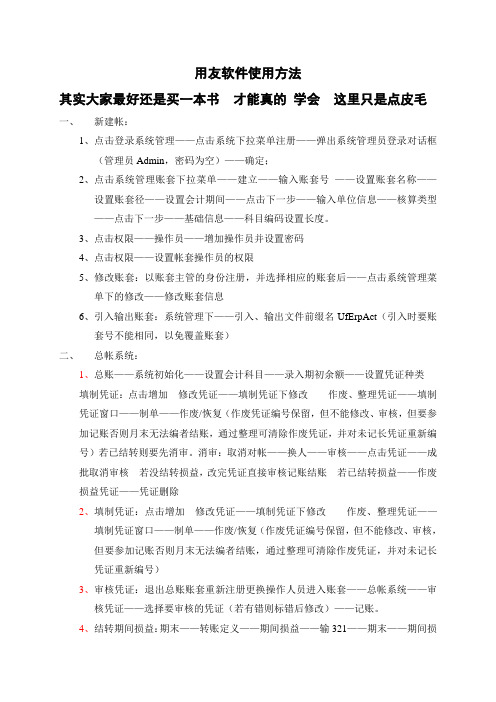
用友软件使用方法其实大家最好还是买一本书才能真的学会这里只是点皮毛一、新建帐:1、点击登录系统管理——点击系统下拉菜单注册——弹出系统管理员登录对话框(管理员Admin,密码为空)——确定;2、点击系统管理账套下拉菜单——建立——输入账套号——设置账套名称——设置账套径——设置会计期间——点击下一步——输入单位信息——核算类型——点击下一步——基础信息——科目编码设置长度。
3、点击权限——操作员——增加操作员并设置密码4、点击权限——设置帐套操作员的权限5、修改账套:以账套主管的身份注册,并选择相应的账套后——点击系统管理菜单下的修改——修改账套信息6、引入输出账套:系统管理下——引入、输出文件前缀名UfErpAct(引入时要账套号不能相同,以免覆盖账套)二、总帐系统:1、总账——系统初始化——设置会计科目——录入期初余额——设置凭证种类填制凭证:点击增加修改凭证——填制凭证下修改作废、整理凭证——填制凭证窗口——制单——作废/恢复(作废凭证编号保留,但不能修改、审核,但要参加记账否则月末无法编者结账,通过整理可清除作废凭证,并对未记长凭证重新编号)若已结转则要先消审。
消审:取消对帐——换人——审核——点击凭证——成批取消审核若没结转损益,改完凭证直接审核记账结账若已结转损益——作废损益凭证——凭证删除2、填制凭证:点击增加修改凭证——填制凭证下修改作废、整理凭证——填制凭证窗口——制单——作废/恢复(作废凭证编号保留,但不能修改、审核,但要参加记账否则月末无法编者结账,通过整理可清除作废凭证,并对未记长凭证重新编号)3、审核凭证:退出总账账套重新注册更换操作人员进入账套——总帐系统——审核凭证——选择要审核的凭证(若有错则标错后修改)——记账。
4、结转期间损益:期末——转账定义——期间损益——输321——期末——期间损益结转——勾选要结转科目生成结账凭证——退出选操作人员登录——审核——记账5、月末处理或期末——结账6、现金日记账、银行日记账设置:总账系统——系统初始化设置——会计科目——编辑——指定会计科目——设置现金日记账、银行日记账科目7、支票登记簿:初始设置选项——勾选支票控制——总账——系统初始化——设置“票据结算”——出纳——支票登记簿——银行——新增8、出纳业务期末处理期初未达账:—出纳——银行对账单——银行对账期初录入——银行——银行对帐期初对话框——启用日期、输入余额——单击对账单期初/日记账期初未达项9、反结账:期末——结账——CTRL+SHIFT+F610、反对账:期末——对账——CTRL+H 凭证——恢复记帐前状态消审:取消对帐——换人——审核——点击凭证——成批取消审核若没结转损益,改完凭证直接审核记账结账若已结转损益——作废损益凭证——凭证删除11、年度结账:注册——选定需要进行建立新年度账套和上年的时间——系统管理——年度账——建立——进入创建年度账——确认12、年度账的引入前缀名为uferpyer :系统管理——年度账——引入13、年度账结转:注册——系统管理(此时注册的年度应为需要进行结转的年度,如需将2005年的数据结转到2006年,则应以2006年注册进入)——年度账——结转上年数据14、清空年度数据:注册——系统管理——年度账——清空年度数据——选择要清空年度——确认二、UFO报表设置1、报表处理:启动UFO创建空白报表——格式菜单下——报表模板——数据——关键字设置、录入(左下角有格式和数据切换)——编辑菜单——追加表页2、报表公式设计:格式状态下(若数据状态下求和则不能生成公式)——自动求和选定向左向右求和3、舍位平衡公式:数据——编辑公式——舍位公式——舍位平衡公式对话框(舍位位数为1,区域中的数据除10;为2则除100。
用友软件操作步骤
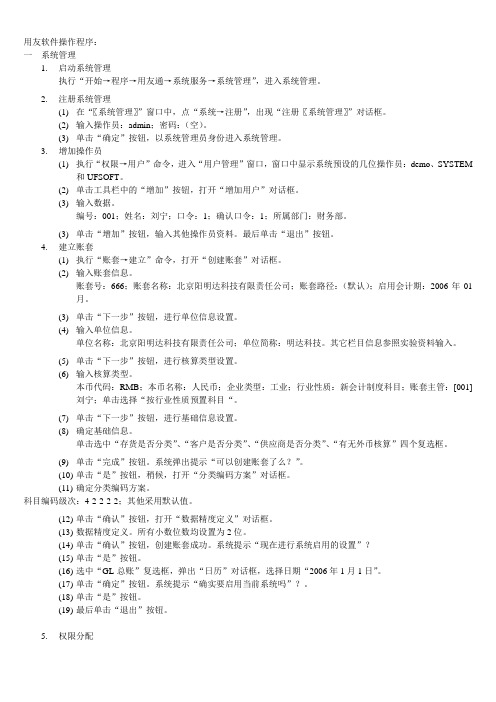
用友软件操作程序:一系统管理1. 启动系统管理执行“开始→程序→用友通→系统服务→系统管理”,进入系统管理。
2. 注册系统管理(1) 在“〖系统管理〗”窗口中,点“系统→注册”,出现“注册〖系统管理〗”对话框。
(2) 输入操作员:admin;密码:(空)。
(3) 单击“确定”按钮,以系统管理员身份进入系统管理。
3. 增加操作员(1) 执行“权限→用户”命令,进入“用户管理”窗口,窗口中显示系统预设的几位操作员:demo、SYSTEM和UFSOFT。
(2) 单击工具栏中的“增加”按钮,打开“增加用户”对话框。
(3) 输入数据。
编号:001;姓名:刘宁;口令:1;确认口令:1;所属部门:财务部。
(3) 单击“增加”按钮,输入其他操作员资料。
最后单击“退出”按钮。
4. 建立账套(1) 执行“账套→建立”命令,打开“创建账套”对话框。
(2) 输入账套信息。
账套号:666;账套名称:北京阳明达科技有限责任公司;账套路径:(默认);启用会计期:2006年01月。
(3) 单击“下一步”按钮,进行单位信息设置。
(4) 输入单位信息。
单位名称:北京阳明达科技有限责任公司;单位简称:明达科技。
其它栏目信息参照实验资料输入。
(5) 单击“下一步”按钮,进行核算类型设置。
(6) 输入核算类型。
本币代码:RMB;本币名称:人民币;企业类型:工业;行业性质:新会计制度科目;账套主管:[001]刘宁;单击选择“按行业性质预置科目“。
(7) 单击“下一步”按钮,进行基础信息设置。
(8) 确定基础信息。
单击选中“存货是否分类”、“客户是否分类”、“供应商是否分类”、“有无外币核算”四个复选框。
(9) 单击“完成”按钮。
系统弹出提示“可以创建账套了么?”。
(10) 单击“是”按钮,稍候,打开“分类编码方案”对话框。
(11) 确定分类编码方案。
科目编码级次:4-2-2-2-2;其他采用默认值。
(12) 单击“确认”按钮,打开“数据精度定义”对话框。
用友软件日常操作流程

用友软件平常操作流程一般用友软件总帐平常操作流程分为四个大环节:一、制单;二审核;三、记帐;四、结帐。
现对每一种过程深入阐明:一、制单,就是平常我们填制凭证旳过程,在用友软件旳主界面下,单击“制单”就到填制凭证旳界面,单击“增长”就可以增长一张凭证了。
科目可以按“参照按钮选择”,假如科目是“客户往来”或“供应商往来”、或“个人往来”时可以按“参照按钮”进行选择。
假如所参照旳客户或个人没有则需要进行编辑一种(即新增一种客户或个人)。
二、审核,在完毕所有制单工作后,就必须换一种操作员进行“审核”,换操作员环节如下:1、单击“文献”下拉菜单下旳“重新注册”,选择另一种操作员名称:如“何审核”后,单击“确定”后就换了操作员。
然后单击“审核“菜单下旳”“审核作证”就会弹出一种对话框,单击“确定”就到凭证审核旳界面了。
在凭证审核界面中单击“审核”菜单下旳“成批审核凭证”就可一次性审核完所有旳凭证。
三、记帐,在审核完凭证后不用换操作员就可以进行记帐。
单击“记帐”就可以对本月已审核旳凭证完毕记帐工作。
四、结帐,在完毕记帐工作后执行结帐功能就可以结帐。
结帐后表达已完毕了本月旳所有工作。
就可以出报表了。
假如发现已结帐后数据不对旳可以如下工作进行调整:(一)怎样取消月末结账在结账状态下,CTRL+SHIFT+F6,取消结账必须由账套主管完毕。
操作:在月末结账旳状态处,点击到"取消结账旳月份"处,按CTRL+SHIFT+F6,会弹出口令确实认。
(二)怎样取消记账目前旳目旳是修改凭证,必须把已经记过账旳凭证取消记账,并且把要修改旳凭证取消审核,才能完毕更改。
取消记账旳措施分为:1.在期末菜单下,进入对账界面。
点击总账下旳"期末",点击"对账"。
2.选中需要取消记账旳月份,按Ctrl+H,按后会有提醒:恢复记账前功能已经被激活,然后"确定"。
3.通过"总账"下旳"凭证"菜单,进行恢复记账前状态旳操作,取消记账。
用友操作流程
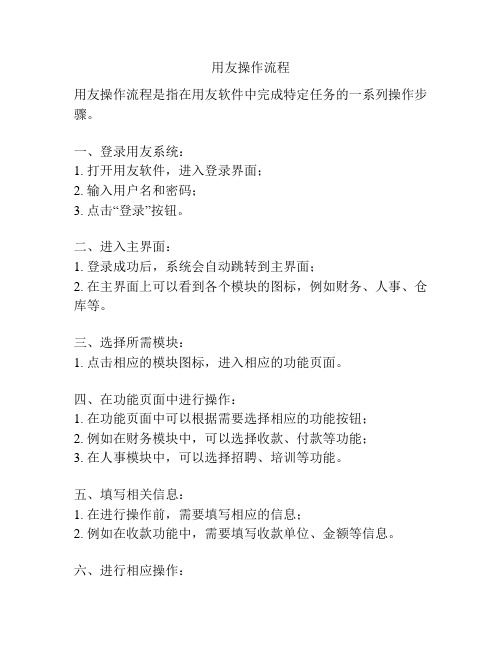
用友操作流程
用友操作流程是指在用友软件中完成特定任务的一系列操作步骤。
一、登录用友系统:
1. 打开用友软件,进入登录界面;
2. 输入用户名和密码;
3. 点击“登录”按钮。
二、进入主界面:
1. 登录成功后,系统会自动跳转到主界面;
2. 在主界面上可以看到各个模块的图标,例如财务、人事、仓库等。
三、选择所需模块:
1. 点击相应的模块图标,进入相应的功能页面。
四、在功能页面中进行操作:
1. 在功能页面中可以根据需要选择相应的功能按钮;
2. 例如在财务模块中,可以选择收款、付款等功能;
3. 在人事模块中,可以选择招聘、培训等功能。
五、填写相关信息:
1. 在进行操作前,需要填写相应的信息;
2. 例如在收款功能中,需要填写收款单位、金额等信息。
六、进行相应操作:
1. 根据填写的信息进行相应的操作;
2. 例如在收款功能中,点击“确定”按钮进行收款。
七、保存操作结果:
1. 操作完成后,可以选择保存操作结果;
2. 确保操作结果被记录下来,方便后续查询和使用。
八、退出系统:
1. 在完成所有操作后,可以选择退出系统;
2. 点击“退出”按钮,确认退出系统。
九、关闭用友软件:
1. 退出系统后,可以选择关闭用友软件;
2. 点击窗口右上角的关闭按钮,关闭软件。
以上为用友操作流程的基本步骤,具体的操作流程会因具体任务和需求而有所不同。
在使用用友软件进行操作时,需要根据实际情况灵活运用各种功能和操作步骤,以完成任务并达到预期效果。
用友U8基本操作手册

用友U8基本操作手册一、系统登录打开用友 U8 软件,在登录界面输入用户名和密码。
用户名一般由系统管理员提前设置好,密码则是您自己设定并牢记的。
输入完成后,点击“登录”按钮即可进入系统。
二、基础档案设置1、部门档案依次点击“基础设置” “机构人员” “部门档案”,进入部门档案设置界面。
点击“增加”按钮,输入部门编码和部门名称等信息,然后点击“保存”。
2、人员档案在“基础设置” “机构人员” “人员档案”中进行人员信息的录入。
包括人员编码、姓名、所属部门等。
3、客户档案选择“基础设置” “客商信息” “客户档案”,点击“增加”录入客户的相关信息,如客户编码、名称、地址、联系方式等。
4、供应商档案同样在“客商信息”中,找到“供应商档案”进行类似的操作来录入供应商的信息。
三、财务模块操作1、总账(1)凭证录入点击“财务会计” “总账” “凭证” “填制凭证”,选择凭证类别,然后依次输入日期、摘要、科目、金额等信息。
(2)凭证审核审核人员登录系统,在“凭证” “审核凭证”中对已录入的凭证进行审核。
(3)记账审核通过的凭证可以进行记账操作,点击“记账”按钮即可。
2、应收款管理(1)应收单据处理包括录入销售发票、其他应收单等。
(2)收款单据处理登记收到的款项。
(3)核销处理将收款与应收款进行核销。
3、应付款管理与应收款管理类似,对应付单据、付款单据进行处理和核销。
四、供应链模块操作1、采购管理(1)采购订单在“采购管理”中录入采购订单,包括供应商、采购物品、数量、价格等。
(2)采购到货货物到达后进行到货登记。
(3)采购入库验收合格的货物办理入库手续。
2、销售管理(1)销售订单录入客户的销售订单信息。
(2)发货单根据销售订单生成发货单。
(3)销售出库发货后进行销售出库操作。
3、库存管理(1)入库业务除了采购入库,还包括其他入库,如盘盈入库等。
(2)出库业务如销售出库、材料领用出库等。
(3)库存盘点定期对库存进行盘点,调整库存数量。
用友软件操作流程演示
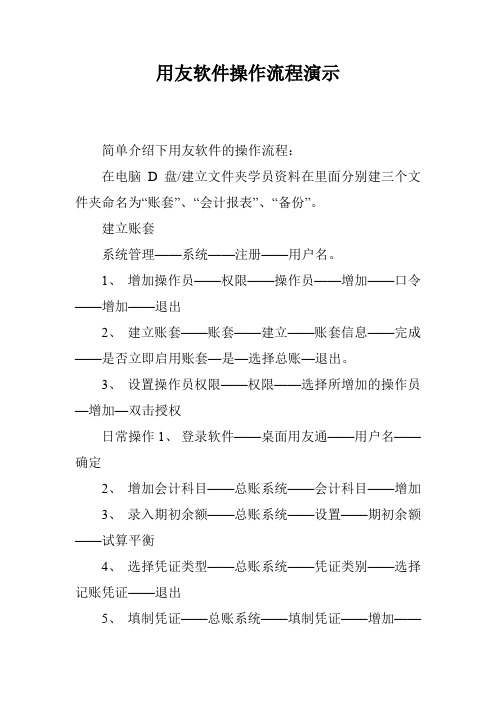
用友软件操作流程演示简单介绍下用友软件的操作流程:在电脑D盘/建立文件夹学员资料在里面分别建三个文件夹命名为“账套”、“会计报表”、“备份”。
建立账套系统管理——系统——注册——用户名。
1、增加操作员——权限——操作员——增加——口令——增加——退出2、建立账套——账套——建立——账套信息——完成——是否立即启用账套—是—选择总账—退出。
3、设置操作员权限——权限——选择所增加的操作员—增加—双击授权日常操作1、登录软件——桌面用友通——用户名——确定2、增加会计科目——总账系统——会计科目——增加3、录入期初余额——总账系统——设置——期初余额——试算平衡4、选择凭证类型——总账系统——凭证类别——选择记账凭证——退出5、填制凭证——总账系统——填制凭证——增加——填写内容——保存6、删除凭证——总账系统——填制凭证——制单——作废/恢复——整理凭证——选择要删除凭证7、审核凭证——总账系统——审核凭证——选择要审核的凭证——审核8、记账——总账系统——记账——选择要记账的凭证——下一步记账。
9、取消记账——总账——期末——对账——CTRL+H——确定——总账——凭证——恢复记账前状态——选择恢复方式——确定10、资产负债表——财务报表——选择——新建——会计制度科目——资产负债表——格式——数据——关键字——录入——确定11、利润表——财务报表——选择——新建——会计制度科目——利润表——格式——数据——关键字——录入——确定12、月末结账——总账系统——月末结账——结账用友通财务软件逆向处理:凭证做完、已经记账结账了,要修改怎么办?第一、反结账在软件中操作:总账——期末——结账——用鼠标选择要取消的月份,按CTRL+SHIFT+F6键即可取消结账;第二、反记账在软件中操作:总账——期末——对账——同时按CTRL+H 对话框显示“恢复记账前状态已激活”,再到总账——凭证——恢复到记账前状态——点选恢复记账前状态即可即可取消记账。
- 1、下载文档前请自行甄别文档内容的完整性,平台不提供额外的编辑、内容补充、找答案等附加服务。
- 2、"仅部分预览"的文档,不可在线预览部分如存在完整性等问题,可反馈申请退款(可完整预览的文档不适用该条件!)。
- 3、如文档侵犯您的权益,请联系客服反馈,我们会尽快为您处理(人工客服工作时间:9:00-18:30)。
建立账套后,就可以登陆到我们产品里了,如果大家没 有设置用户与权限,可以到系统管理中进行设置,用于测 试的账套,可以用DEMO登陆。DEMO是系统初设时,一 个账套主管,这个角色可以进行年度账的操作,包括数据 的备份,引入,引出。同时,在账套里可以进行最大权限 的业务操作。
我们的软件在没有加密狗的情况下,只能用90天,这 个90天是以建账日期与最大的业务单据日期的差值为标准 的。
总账业务——ufo报表 Ufo报表是用友根据用友自身的财务与业务的要求,自主开发的一个报表系统,这个 系统提统了
财务报表与其他电子表软件的最大区别在于它是真正的三维立体表,在此基础上提 供了丰富的实用功能,完全实现了三维立体表的四维处理能力。
财务报表的主要功能有: ·提供各行业报表模板(包括现金流量表) ·文件管理功能 ·格式管理功能 ·数据处理功能 ·图表功能 ·打印功能 ·二次开发功能
而我们软件设计的总体思路也是以账套 来代表一个核算的实体与核算的期间的, 所以建账是我们进行业务处理的基础。
如何来建账——通10.5五部建 账 1、进入到系统管理
点击系统管理
10.5建账—1
10.5建账—2
帐套主管:DEMO ,可以选择其他操 作员
10.5建账—3
10.5建账—4
10.5建账—5
同时,对于通10.5而言,企业的应用本身不会涉及到 生产的过程,如生产计划,生产订单之类的。对于单一企 业是指没有不是集团或者说是集团,但我们所面对的客户 不是集团的概念。其所处理只是企业单一核算实体的的业 务,而不是自动处理集团财务的部分。
为什么要进行建账
账是我们处理业务一个总体的平台与框架, 无论是我们进行通10.5的财务处理还是要进 行通10.5的业务处理,都是要在这个平台与 框架上进的。
应用的情况,我们将在讲企业的进销存业
务时,再进行详细讲解。
项目的运用是与我们的科目设置有关
系的,是否要是设项目,还是设计二级科
目,以及什么科目上要设置项目。我们有
如下几点建议性原则。
ቤተ መጻሕፍቲ ባይዱ
如何运用项目目录?
采用项目目录的几点建议: 科目是不是会有大量的二级科目 科目的核算是否有要求进行明细数据的查询与查询 科目本身的二级是否有一定的不确定性
点击确认后,表就可以自动重算了
如果没有数据会有是什么原因?
1、凭证没有记账 2、会计期间不对 3、公式不对 4、会计凭证不对
总账业务—手工画表
有时因为系统本身没有报表,这时就需
要为客户进行手工画表,这里我们就将讲
一下如何进行画表
点击确定,结束函数的录入
其他流程操作
1 自动备份计划设置 2 手工数据备份和恢复 3 操作员的增加和权限的设置 4 多栏账的设置 5 期间损益的设置
审核后的凭证,在审核 栏里有操作员的姓名
通过此界面进行筛选凭证
双击进行凭证界面
可以对凭证进行流量的 核对,金额的核对,摘 要的检查,如果发现有 错,可以进行标错
总账业务——记账与反记账
当企业的业务凭证完成制单与审核后就 可以进行记账了。在软件中对于月终的 结转的设置以及ufo报表的取数都默认为 记账后的数据
记账前系统会自动进行试算 平衡
此时记账工作就完成
总账业务——记账与反记账 因为记账后的凭证就可以进行自定义的结转,期间损益结转以及 UFO报表的取数工作。但,因个别企业会计人员比较少,平时凭证做 不定都可以及时完成。同时,月底会出现凭证没有做完,这样就会记 账了之后,我们会发现试算不平之类的事。这时就需要反记账。
总账业务操作流程
帐套初始化
日常做账
帐套初始化
总账部分—会计科目
总账部分—凭证类别
总账部分—项目管理
1、为什么要建立项目目录? 2、如何运用项目目录? 3、系统中预置了哪些项目目录? 4、项目目录的设置?
如何运用项目目录?
我们的项目目录从财务角度是与我们
的辅助核算项对应起来使用。如果有业务
通10.5的建账总结
到此 账套就已经建立了。在建账过程,我们必须注意如 下问题:
1、会计期间——如何来设定会计期间 2、企业行业——特别是采用新会计制度 3、是否预设科目——大大减轻初始化工作 4、分类——客户、存货、供应商以及外币核
算 5、小数点精度问题——特别是关于增值税的
问题 6 、帐套启用后行业性质和科目编码级次不能
总账业务—认识ufo报表
UFO报表中是什么样的 如果出企业最常用的报表 如何帮助企业手工画报表 报表常用公式
Ufo报表支持9999个表页,但一 张表就一种格式,所以同一张表 中,只有唯一的一各式。即同一 张表只能说一页是资产负付债, 另一页是损益表。
总账业务——生成系统预设的报表
如何生成企业常用的资产负债表和损益表?
财务通操作流程
目录
1
帐套建立
2 总账业务操作流程
3 报表业务操作流程 4 其他操作流程
帐套建立
。为什么要建立帐套? 。如何来建立帐套? 。建立账套过程中的注意事项?
通10.5的账套建立
通10.5是针对单一企业进行核算的管理软件。其财务与业 务的运作都是以年度为一个范围的。并且所有的核算部分 都企业内部的,可控的。针对我们小型的市场,企业本身 就是可以在自主来做账来核算的。
系统中预置了哪些项目目录
项目目录的设置
总账的设置
总账的业务处理
总账业务——填凭证
凭证是会计业务中最常见的一种业务
总账业务处理——轻松生成搞定凭证
您的凭证已经生成了!
因为现金是现金 流量项目,所以 要求录入相应的 流量项目
总账业务——审核凭证
审核凭证是会计工作中非常重要的一 项工作,根据会计相关的规定,审核 凭证与制单不可以是同一人,所以在 进行审凭证时,要用另一个人名进行 登陆
自动备份计划设置
手工数据备份和恢复
手工数据备份和恢复
操作员的增加和权限的设置
多栏账的设置
期间损益的设置
